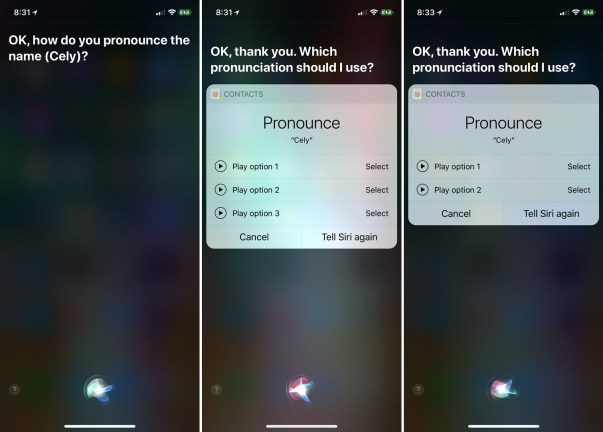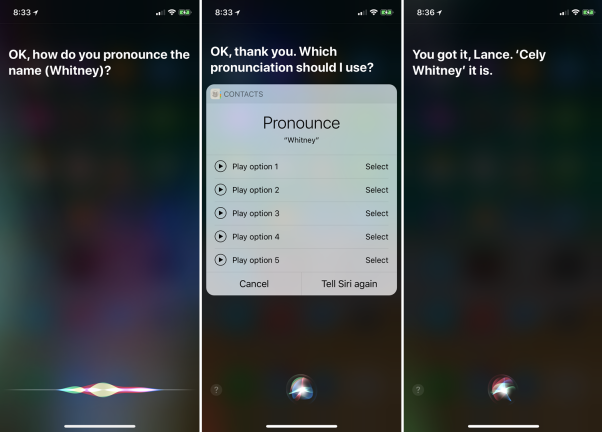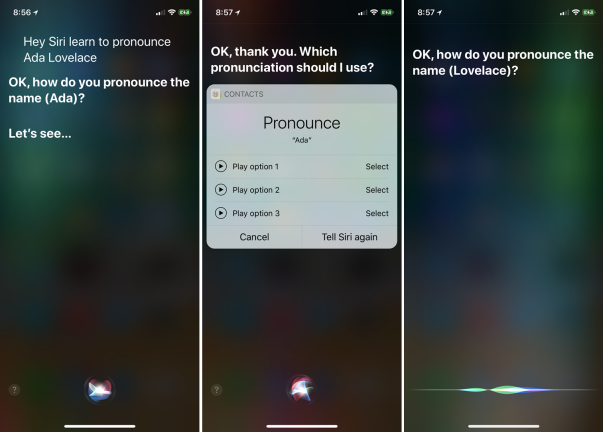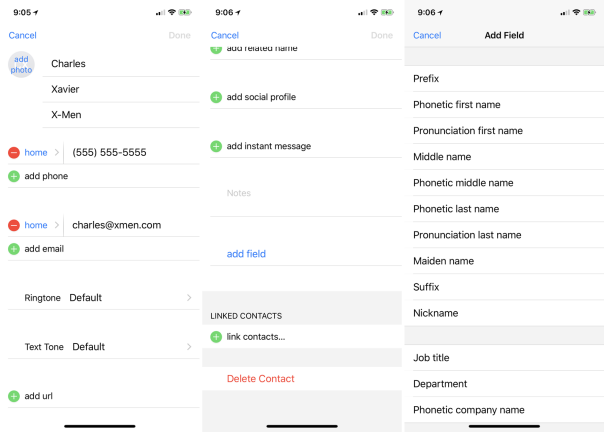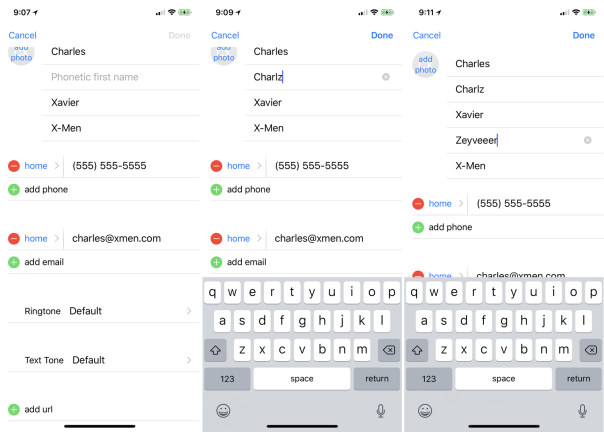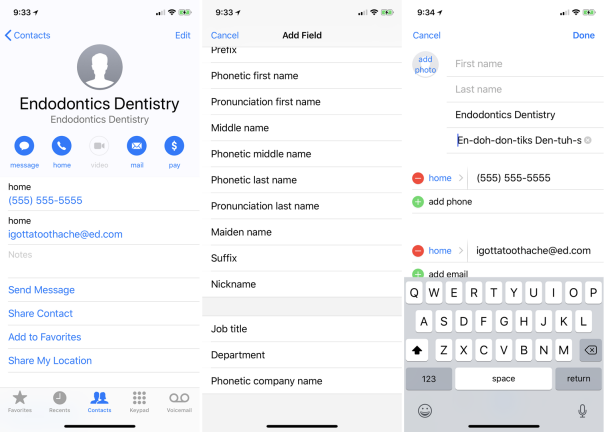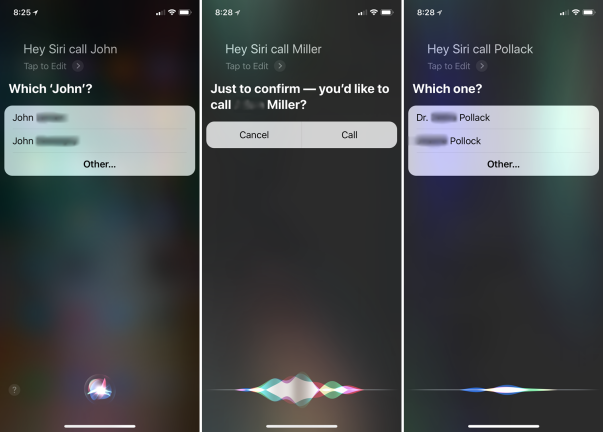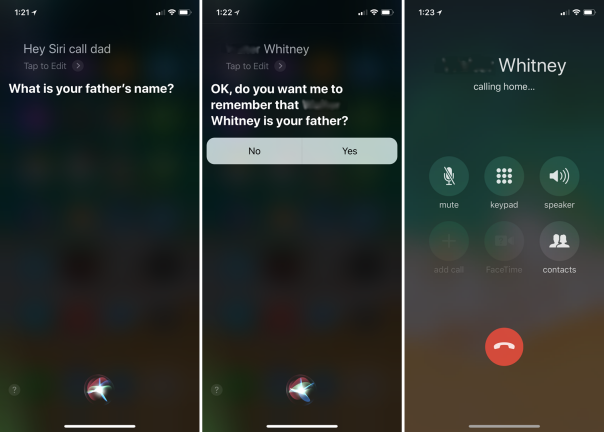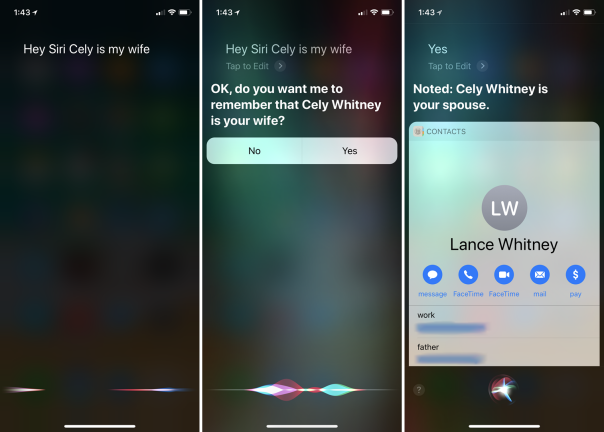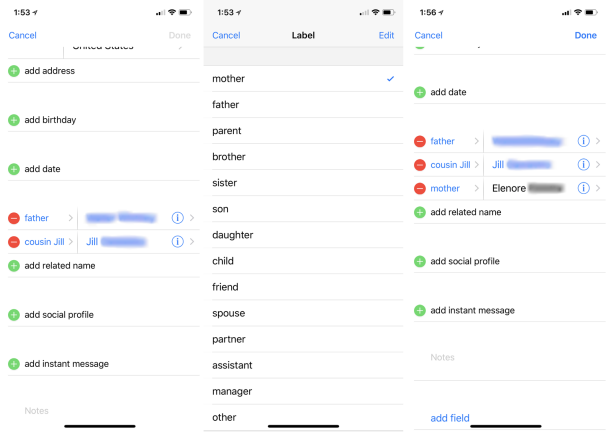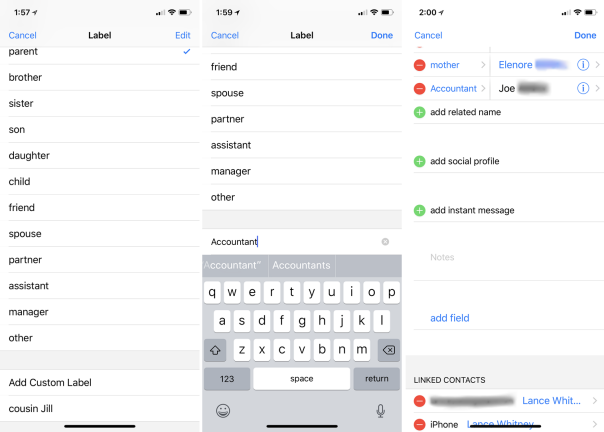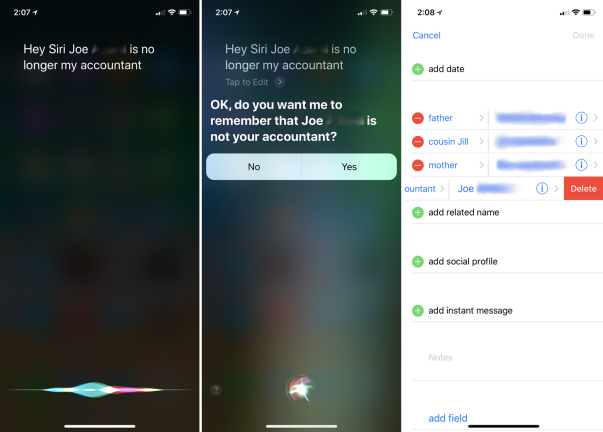Êtes-vous fatigué de voir Siri mutiler les noms des personnes dans votre liste de contacts ? Siri peut être contrariée et perplexe par des noms qui ne sont pas faciles à prononcer, mais vous pouvez corriger ses erreurs afin que votre sympathique assistant vocal de quartier apprenne la bonne façon de prononcer les noms de la famille, des amis et des autres personnes.
Siri peut également devenir confus lorsque vous essayez d'appeler ou d'envoyer un SMS à une personne de votre liste de contacts lorsque vous essayez d'utiliser un surnom. Vous pouvez former Siri sur les prononciations et les surnoms sur votre iPhone ou iPad, mais le processus devra être répété pour les deux appareils. Heureusement, cela fonctionne de la même manière, peu importe ce que vous utilisez.
Prononcer le prénom
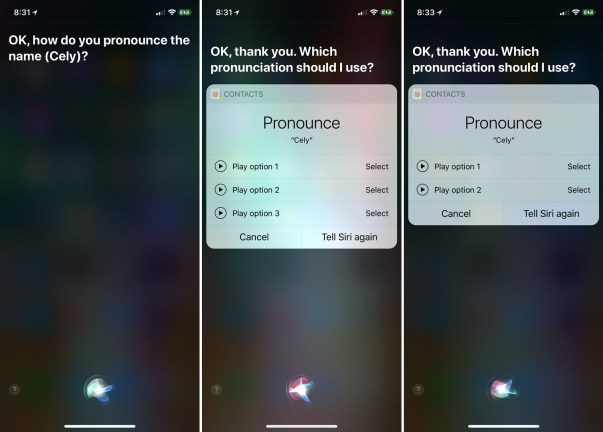
Supposons que vous ayez demandé à Siri d'appeler ou d'envoyer un e-mail ou un SMS à quelqu'un et que, ce faisant, Siri prononce mal le nom. Activez à nouveau Siri et dites : "Vous l'avez mal prononcé." Siri vous demande comment vous prononcez le prénom de la personne. Dites-lui, et elle affichera une liste d'options, vous demandant de choisir la bonne. Appuyez sur chaque option pour entendre comment le nom sera prononcé. Si aucune des options ne vous convient, appuyez sur le lien "Dites-le à nouveau à Siri". Siri vous demande de répéter le nom, puis affiche une autre liste d'options. Encore une fois, appuyez sur chacun pour l'entendre, puis appuyez sur Sélectionner pour choisir le meilleur.
Prononcer le nom de famille
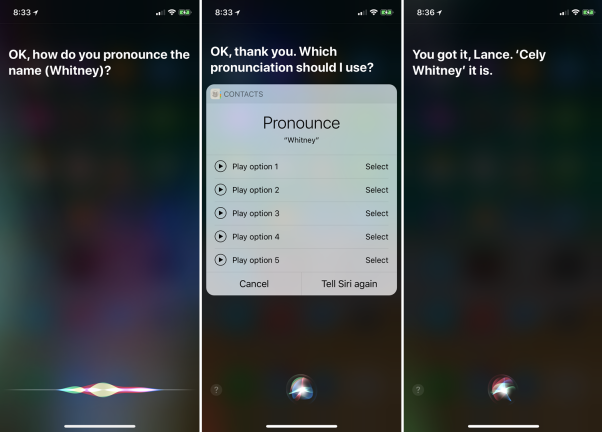
Ensuite, Siri vous demande comment vous prononcez le nom de famille de la personne. Prononcez le nom de Siri. Elle affiche la liste des options. Appuyez sur chacun pour l'entendre. Pas bien? Appuyez sur "Tell Siri again" et répétez le nom. Appuyez sur chacune des nouvelles options et appuyez sur Sélectionner pour choisir la meilleure. Si la personne a un deuxième prénom, Siri vous demandera également comment le prononcer.
Enseigner Siri avec une commande directe
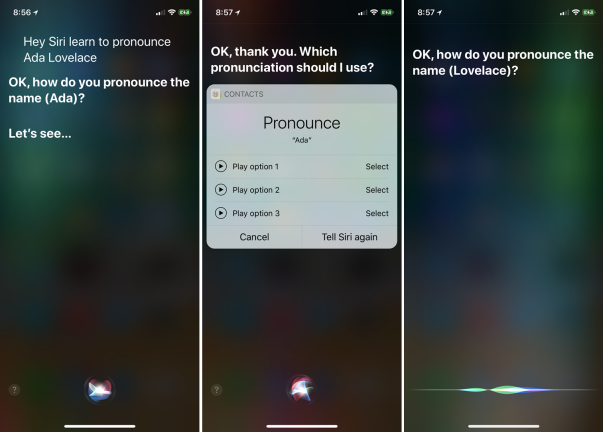
Vous pouvez également dire : "Hey Siri, apprends à prononcer [nom du contact]". Siri suit les mêmes étapes, demandant comment prononcer le prénom puis le nom de famille en vous invitant à sélectionner la meilleure option pour chacun.
Saisir l'orthographe phonétique
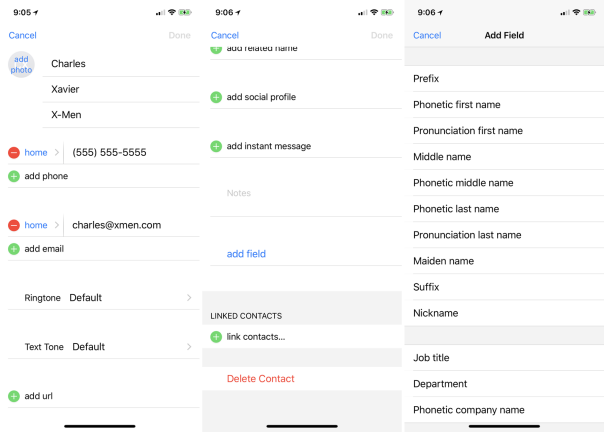
Si vous ne pouvez pas faire en sorte que Siri prononce le nom à la voix, vous obtiendrez peut-être de meilleurs résultats en plongeant dans les informations de contact de la personne et en épelant le nom phonétiquement. Lancez l'application Contacts, ouvrez l'entrée de la personne et appuyez sur Modifier dans le coin supérieur droit. Faites glisser la page de contact vers le bas jusqu'à ce que vous voyiez le lien pour ajouter un champ. Appuyez sur ce lien. Sur la page Ajouter un champ, appuyez sur l'entrée pour le prénom phonétique.
Finaliser l'orthographe phonétique
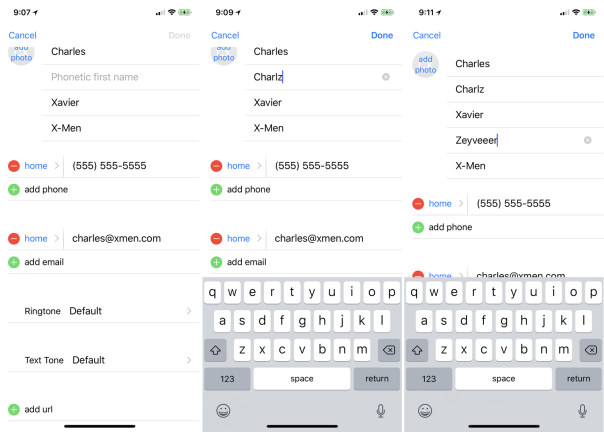
Dans le champ Prénom phonétique, tapez le nom phonétiquement du mieux que vous le pouvez. Vous voudrez peut-être rechercher le nom dans un dictionnaire ou effectuer une recherche en ligne pour voir comment il est orthographié phonétiquement. Faites glisser l'écran vers le bas, appuyez sur ajouter un champ, puis appuyez sur le champ du nom de famille phonétique. Tapez le nom de famille phonétiquement dans le champ approprié. Appuyez sur Terminé. Vous pouvez ensuite demander à Siri de vous montrer les coordonnées de cette personne, et Siri prononcera maintenant le nom complet.
Prononcer une entreprise
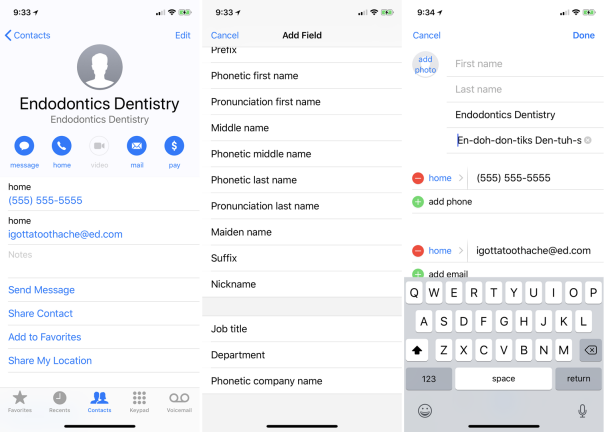
Vous pouvez étendre ce processus au-delà du nom d'une personne au nom d'une entreprise. Les informations de contact d'une entreprise incluent un champ pour le nom phonétique de l'entreprise. Ajoutez ce champ. Tapez le nom phonétiquement et Siri devrait apprendre la bonne façon de le prononcer.
Surnoms
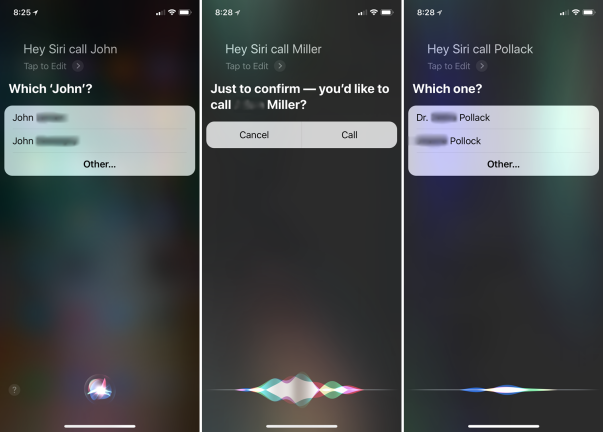
Et si leurs noms sont prononcés correctement, mais que Siri a du mal à distinguer les gens. C'est là que les surnoms deviennent pratiques.

Supposons que vous demandiez à Siri d'appeler ou d'envoyer un SMS à quelqu'un en prononçant son prénom, par exemple, "appeler John", et qu'il y a plus d'un John dans votre liste de contacts. Siri demandera à quel John, affichant et parlant les choix possibles.
Si vous voulez éviter tout cela, donner simplement le nom de famille du contact vous permettra d'identifier plus rapidement le bon contact. En guise d'avertissement, cette méthode fonctionne mieux pour les noms de famille différents des prénoms des autres contacts. Si vous avez plusieurs contacts avec le même nom de famille, Siri vous demandera toujours de spécifier la bonne personne.
Définir une relation
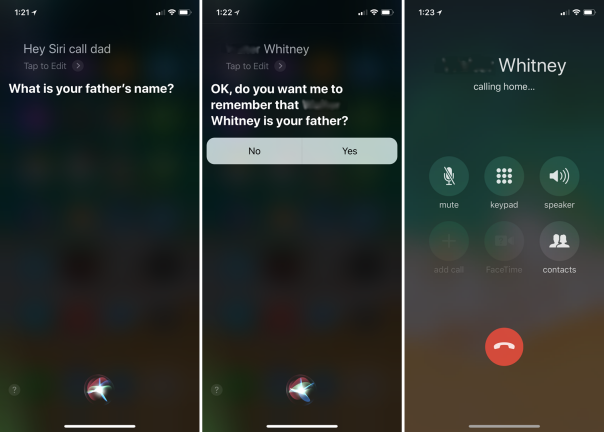
Peut-être souhaitez-vous appeler ou envoyer un SMS à un membre de votre famille ou à un parent, mais vous souhaitez vous référer à cette personne par la relation plutôt que par son nom. Ici, vous avez quelques options. Dites : "Hey Siri, appelle papa." La première fois que vous faites cela, Siri vous demande le nom de votre père. Donnez-lui le nom, et Siri vous demande alors si vous voulez vous souvenir de cette personne comme étant votre père. Dis oui. À partir de là, demandez à Siri d'« appeler papa » ou « d'appeler mon père », et elle saura qui contacter.
Définir une relation avec une commande directe
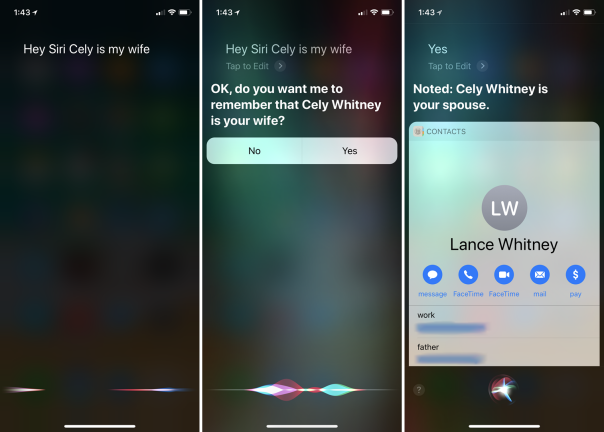
Vous pouvez également donner un surnom à une personne spécifique en fonction de votre relation en l'expliquant à Siri. Dites : « Siri, [nom de la femme] est ma femme » ou « [nom du mari] est mon mari » ou « [nom du fils] est mon fils ». Siri vous demande si vous voulez vous rappeler que la personne que vous avez nommée est votre femme, votre mari ou votre fils. Répondez oui et Siri enregistre la relation dans votre entrée dans l'application Contacts. Vous pouvez étendre cela à vos amis, cousins, médecins, dentistes et autres personnes de votre vie.
Définir manuellement la relation
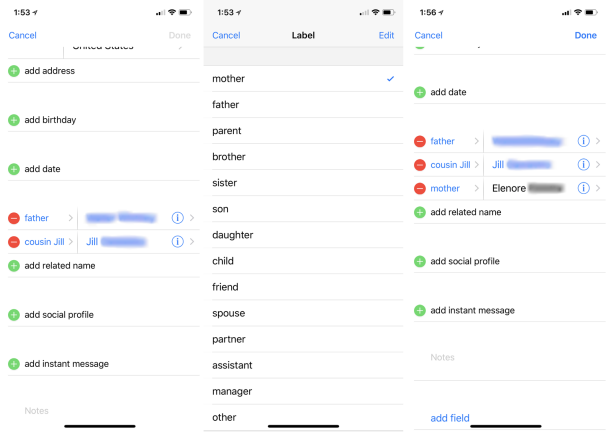
Alternativement, vous pouvez accéder directement à votre entrée dans l'application Contacts pour créer un surnom. Lancez Contacts et ouvrez votre propre entrée. Appuyez sur Modifier. Faites glisser l'écran vers le bas et appuyez sur le bouton "ajouter un nom associé". Tapez sur le terme qui décrit le mieux la relation, par exemple, mère, père, frère, sœur, conjoint, manager. Appuyez ensuite sur le bouton d'informations à côté de Nom associé et sélectionnez le contact que vous souhaitez associer au terme que vous avez sélectionné.
Définir une étiquette personnalisée
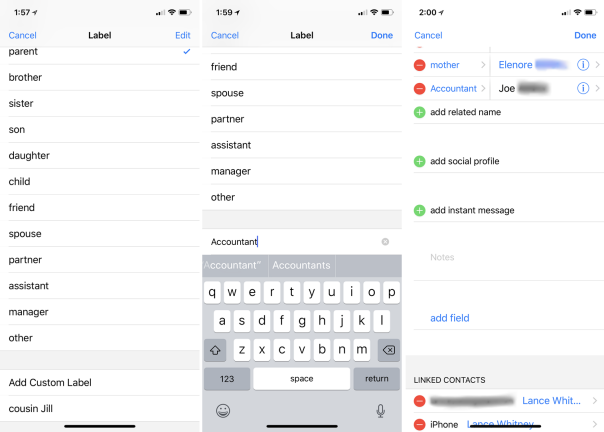
Si aucun des termes existants ne correspond bien, appuyez sur l'entrée en bas pour "Ajouter une étiquette personnalisée". Tapez le terme que vous souhaitez utiliser, tel que Comptable. Appuyez sur Terminé. Appuyez ensuite sur le bouton Info à côté de Nom associé et sélectionnez le nom du contact pour votre comptable. Appuyez sur Terminé.
Supprimer un pseudo
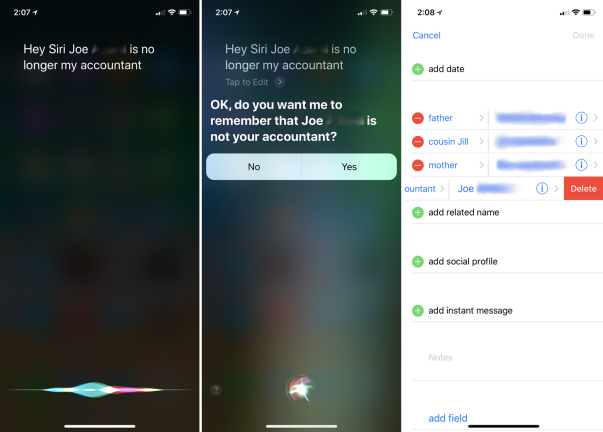
Que faire si vous avez besoin de changer ou de supprimer un surnom ? Aucun problème. Vous pouvez dire à Siri : "Joe Smith n'est plus mon comptable" ou "Jane Doe n'est plus ma patronne". Siri vous demande si vous voulez qu'elle se souvienne de cette information. Appuyez ou dites oui. Si le surnom est enregistré dans votre entrée dans l'application Contacts, modifiez simplement votre entrée et appuyez sur le bouton Supprimer pour supprimer le surnom et la relation.